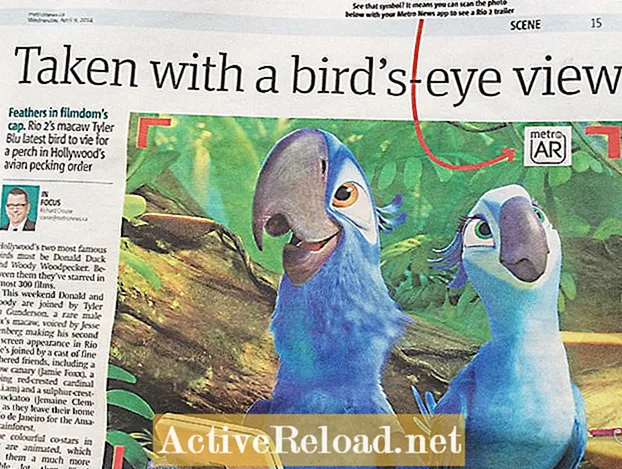תוֹכֶן
- מדוע להשתמש ב- pfSense כשרת NTP?
- שרתים במעלה הזרם
- הוספת כתובות השרת
- הגדרות נוספות
- הפעלת שירות OpenNTPD
- קביעת תצורה של הגדרות DHCP
- קביעת תצורה של שירות הזמן של Windows
- לקוח NTP של מיינברג עבור Windows
- קביעת תצורה של לקוחות Linux
- תמיכה ב- NTP במכשירים אחרים
סם עובד כאנליסט רשת בחברת סחר אלגוריתמית. הוא קיבל את התואר הראשון בטכנולוגיית מידע מ- UMKC.
האם תהית אי פעם מדוע השעון במחשב שלך נוטה לצבור או לאבד מספר דקות במהלך שנה? למרבה הצער, הדיוק של שעוני החומרה המודרניים נוטה להשתנות מאוד.
רוב השעונים כולל אלה שנמצאים בלוח האם של המחשב שלך משתמשים במתנד קריסטל זול כדי לעקוב אחר הזמן. שינויים בטמפרטורה וגורמים אחרים עלולים לגרום לתדר התנודה להשתנות לאורך זמן, מה שגורם להיסחפות השעון. בסופו של דבר, אותן שניות אבודות יכולות להוסיף עד דקות.
הדרך הקלה ביותר לפתור בעיה זו היא להשתמש ב- NTP (Network Time Protocol) כדי לסנכרן את השעונים בכל המחשבים, טלפוני ה- IP והתקני רשת אחרים.
מדוע להשתמש ב- pfSense כשרת NTP?
PfSense יוצר שרת NTP נהדר מכיוון שקל להגדיר ולנהל. אם אתה כבר משתמש ב- pfSense ברשת שלך, אין שום סיבה להתקין שרת נפרד רק כדי לטפל ב- NTP.
PfSense 2.X כולל התקנה של OpenNTPD, המהווה יישום חינם של פרוטוקול זמן הרשת. זה פשוט עניין של קביעת תצורה של הגדרות השרת והלקוח.
מדוע להשתמש בשרת זמן מקומי?
- חסוך רוחב פס - NTP לא שולח הרבה חבילות, אך דמיין אם הייתה לך רשת עם יותר מ -500 לקוחות המגיעים לשרתי זמן ציבוריים.
- זמינות גבוהה - הפעלת מקור זמן מקומי תאפשר ללקוחות לשמור על סנכרון השעון במקרה שהאינטרנט אינו זמין.
- דיוק טוב יותר - פרוטוקול NTP מספק דיוק הרבה יותר טוב כאשר ההשהיה לשרת הזמן נמוכה ככל האפשר. גיבוש היררכיה מבטיח כי השעונים בכל המכונות המקומיות ברשת יהיו מאוד מסונכרנים זה עם זה.
שרתים במעלה הזרם
הצעד הראשון להגדרת התצורה של pfSense כשרת זמן הוא הוספת שרת אחד או יותר במעלה הזרם בדף התצורה הכללי של ההגדרה.
באמצעות שרתי זמן ציבוריים תוכל להפיץ זמן מדויק למערכות ברשת המקומית שלך. אחרת אתה פשוט מפיץ זמן לא מדויק על סמך שעון החומרה בשרת pfSense.
האלטרנטיבה האחרת היא לרכוש שעון שכבה 1 מדויק ביותר שמסתנכרן עם זמן UTC באמצעות GPS או CDMA.
הוספת כתובות השרת
כדי להגדיר את תצורת שרתי ה- NTP, היכנס לממשק האינטרנט וגש לדף ההתקנה הכללי שנמצא בתפריט המערכת.
הזן את שמות ה- DNS של השרת או את כתובות ה- IP של שרתי NTP בשדה שרת הזמן והפריד בין מספר שרתים עם רווח.
על מנת ש- NTP יפעל כראוי, עליך להוסיף לפחות שלושה שרתים שונים. שימוש בפחות משלושה שרתים מונע מ- NTPD לזהות כראוי falsericker, שהוא בעצם מקור זמן לא מהימן.
מאגר הספקים של pfSense מורכב מארבע כתובות שרת שונות ואני ממליץ להוסיף את כל ארבעתן.
אתה יכול גם להשתמש בכל שרתי זמן זמינים לפרסום כל עוד יש לך הרשאה מהבעלים. ברוב המקרים שרתי הבריכה הם הבחירה הטובה ביותר.
| כתובות שרת מאגר pfSense NTP |
|---|
0.pfsense.pool.ntp.org |
1.pfsense.pool.ntp.org |
2.pfsense.pool.ntp.org |
3.pfsense.pool.ntp.org |
הגדרות נוספות
ניתן להגדיר את ההגדרות שלמטה גם בדף ההגדרות הכלליות.
שרתי DNS
בזמן שאתה בדף ההתקנה הכללי, ודא שהוספת לפחות שרת DNS אחד, ללא DNS OpenNTP לא יוכל לפתור את הכתובות של שרתי הבריכה.
אני משתמש בשרתי OpenDNS מכיוון שהם מהירים ואמינים יותר משרתי השמות של Roadrunner. אתה יכול להשתמש ב- DNS ציבורי של Google, או בשרתי ה- DNS שמספקים ספק שירותי האינטרנט שלך.
אזור זמן
מומלץ גם לבחור את אזור הזמן המתאים מהתיבה הנפתחת באותו דף הגדרות. אם אזור הזמן אינו מוגדר כהלכה, חותמות זמן היומן לא יהיו מדויקות, מה שנוטה להקשות על קריאת היומנים.
הפעלת שירות OpenNTPD
לפני ש- pfSense יתחיל להגיש זמן ללקוחות ברשת יש להפעיל את OpenNTPD. להפעלת השירות לחץ על OpenNTPD בתפריט השירותים של ממשק האינטרנט.
לחץ על תיבת הסימון הראשונה בדף כדי להפעיל את השירות.
לאחר מכן תצטרך לבחור את הממשק ש- OpenNTPD אמור להאזין לו, אשר בדרך כלל יהיה ממשק ה- LAN.
בחירת ממשק ה- WAN תחייב את השירות לכתובת ה- IP החיצונית המאפשרת ללקוחות ציבוריים להתחבר למערכת המקומית לבקשות NTP.
לאחר לחיצה על שמור, ההגדרות יוחלו ודמון ה- NTP יופעל אוטומטית.
קביעת תצורה של הגדרות DHCP
אם pfSense משמש כשרת DHCP עבור הרשת המקומית, מומלץ להמשיך להזין את כתובת שרת ה- NTP בתצורת שרת ה- DHCP.
זה יספק ללקוחות DHCP את כתובת שרת ה- NTP (אפשרות DHCP 42) כאשר הם מבקשים כתובת IP.
לא כל הלקוחות יתמכו באפשרות זו ופשוט יתעלמו ממנה, Windows נכנס לקטגוריה זו ויהיה צורך להגדיר את הכתובת באופן ידני או באמצעות מדיניות קבוצתית.
שלבי תצורה
- גש לדף ההגדרות על ידי לחיצה על 'שרת DHCP' בתפריט השירותים.
- לחץ על כפתור שרתי NTP.
- הזן את ה- IP של LAN של שרת pfSense ולחץ על שמור. (אל תזין כאן את כתובות שרת הזמן הציבורי.)
קביעת תצורה של שירות הזמן של Windows
הדרך הקלה ביותר להגדיר את מחשבי Windows לסינכרון עם שרת NTP היא להשתמש בשירות הזמן המובנה של Windows.
- לחץ על השעון במגש המערכת ובחר 'שנה הגדרות תאריך ושעה'.
- לחץ על הכרטיסייה זמן אינטרנט ואז לחץ על כפתור שינוי ההגדרות.
- ודא שהתיבה מסומנת שאומרת 'סנכרן עם שרת זמן אינטרנט'.
- הזן את כתובת ה- IP של ה- LAN או את שם ה- DNS הפנימי של מערכת pfSense בתיבת השרת.
- לחץ על 'עדכן עכשיו' כדי לבדוק אם זה עובד כמו שצריך.
אזהרות
שירות הזמן של Windows אינו מספק רמת דיוק גבוהה, ומיקרוסופט מכירה בעובדה זו.
השירות תוכנן כדי לוודא ששעון המערכת יישאר תוך 1-2 שניות משרת הייחוס.
לשמירה על זמן מדויק יותר בדיוק באלפיות השנייה, מומלץ להתקין לקוח צד שלישי.
מיינברג מפתחת לקוח קוד פתוח NTP עבור Windows שהוא הרבה יותר מדויק משירות הזמן של Windows. בנוסף ללקוח, הם מספקים גם תוכנית ניטור הנקראת NTP Time Server Monitor. יישום הניטור יכול לספק נתונים סטטיסטיים מפורטים המציגים את קיזוז השעון המקומי ואת התדירות ב- PPM. ל- Satsignal.eu יש מדריך נהדר שעובר את תהליך ההתקנה והתצורה של לקוח ה- NTP של מיינברג. רוב הפצות לינוקס כוללות את הדמון NTP כברירת מחדל. לפני שתוכל להפעיל את הלקוח, יהיה עליך לערוך את הקובץ ntp.conf הממוקם בדרך כלל ב- / וכו '. מכיוון ששלבי התצורה וההפעלה של הלקוח משתנים מהפצה אחת לאחרת, אני ממליץ לעיין בתיעוד עבור הגרסה הספציפית של לינוקס לקבלת הוראות להגדרת התצורה של הלקוח.
לקוח NTP של מיינברג עבור Windows
קביעת תצורה של לקוחות Linux
תמיכה ב- NTP במכשירים אחרים
אתה עלול להיות מופתע כי ישנם מכשירים רבים אחרים ברשת שלך התומכים בפרוטוקול זמן הרשת כשיטה לסנכרון השעון שלהם.
- מכשירי IP
- מתגים מנוהלים
- נתבים
- חומות אש
- מצלמות IP
- טלוויזיה עם יכולות רשת, נגני Blu-ray ומקלטים
- שעוני קיר NTP דיגיטליים / אנלוגיים
מאמר זה מדויק ונכון למיטב ידיעת המחבר. התוכן מיועד למטרות מידע או בידור ואינו מחליף ייעוץ אישי או ייעוץ מקצועי בעניינים עסקיים, פיננסיים, משפטיים או טכניים.